Функция Undo просто не работает при фиксации длины кривых. Так что будьте уверены в своих действиях, не допускайте дрожания рук и всегда сохраняйте сцену перед редактированием кривых с фиксацией длины.
Оттащите концы стартовых кривых немного назад, не допускайте обратного движения, тащите только в одну сторону. Если руки дрогнут, откройте сцену заново и пробуйте снова.
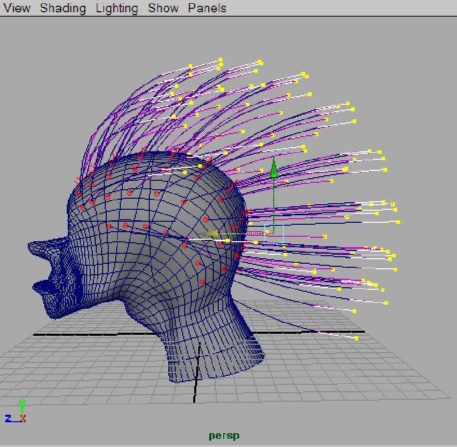
• Переключитесь в Scale Tool.
• Нажмите Insert (клавишу «L» можно пока опустить) и оттащите pivot выделения назад, в район последних концов кривых. Снова нажмите Insert.
• Снова нажмите «L» и сожмите одним(!) уверенным движением концы к центру.
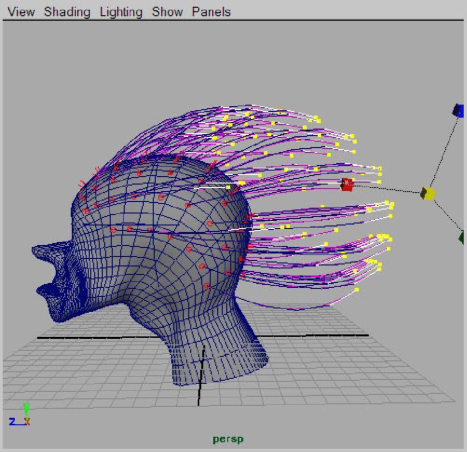
Перемещать можно не только концевые точки кривых. Выбрав концы, можно нажимать стрелки вправо-влево, чтобы селектировать и перемещать ряды внутренних точек на кривых.
Помните, что редактировать можно только стартовые или остаточные кривые.
• Запустите анимацию и убедитесь в том, что динамические кривые упруго взлетают из нового положения вверх.
Сохраните сцену немедленно как 5_headManualStyling.ma
Динамическая укладка
Запустите анимацию и убедитесь в том, что динамические кривые упруго взлетают из нового положения вверх.
Первое, что бросается в глаза - это то, что кривые имеют довольно мало сегментов и оттого выглядят излишне упругими и жесткими.
Увеличим количество точек на кривых.
• Выберите объект hairSysteml и выполните Hair=>Convert Selection=>to Follicles.
• Откройте Channel Box и задайте для всех выбранных кривых Sample Density=3. После этого количество точек и сегментов на всех кривых утроится и, следовательно они станут более гибкими. Немного смущают основания кривых. Они пытаются удерживаться перпендикулярно поверхности. Возможно, иногда это довольно полезно, но сейчас изменим такое поведение.
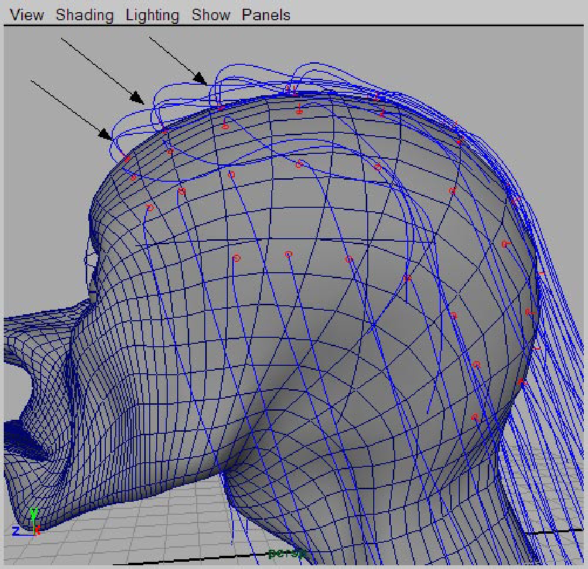
• В Channel Box установите для всех выбранных кривых Start Direction=Start Curve Base, чтобы основания волос повторяли форму стартовых кривых, а не торчали по нормали к поверхности. Теперь волосы довольно безвольно падают вниз и повисают как веревки. Им немного не хватает формы и упругости.
• Выберите hairSystem1 и задайте Stiffness=0.3.
• Проиграйте анимацию.
Дальнейшее улучшение формы может быть достигнуто за счет изменения атрибута Stiffness Scale, определяющего распределение упругости вдоль длины во. Вы можете слегка уменьшить упругость около оснований и увеличить ее на концах.
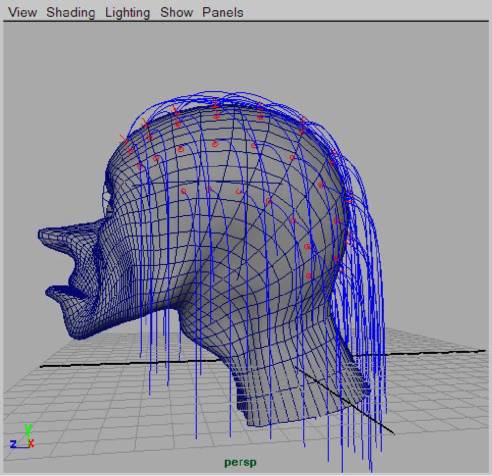
Если вы будет играть с атрибутом Iteration, то заметите, что его изменение влияет также на жесткость волос. Поэтому старайтесь заранее подобрать достаточную точность просчета, и в дальнейшем не трогать ее, чтобы не разрушить уже настроенную картину для упругости прически.
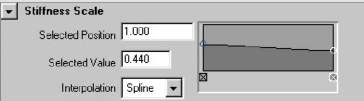
• Проиграйте анимацию примерно до пятисотого кадра, пока волосы не успокоятся на своих местах.
• Выберите кривые (Hair=>Convert Selection=>to Follicles) и выполните операцию Hair=>Set Start Position=>From Current.
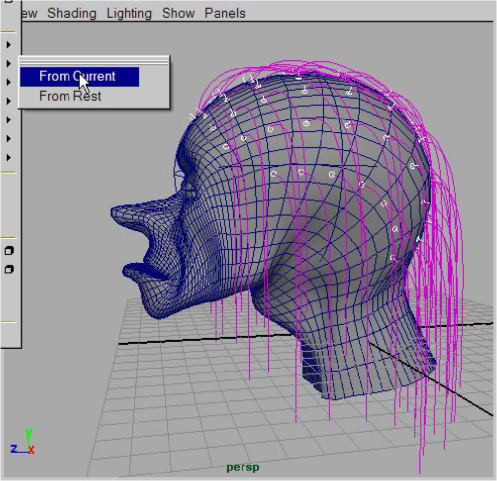
Теперь начальное состояние волос нас полностью устраивает, однако при проигрывании анимации волосы ведут себя просто возмутительно. Казалось бы, они должны остаться около начального положения, так как мы зафиксировали их в этом положении, когда кривые находились в относительном покое. Вместо этого они инфантильно свисают как…, ну, скажем, спагетти, и никакие усилия по увеличению упругости не могут привести их в чувство.
